Win11怎么设置虚拟内存?相信很多小伙伴和小编一样在使用电脑的时有可能会遇到内存不足的情况,而这时候一般就需要这是虚拟内存来增大空间,那么Win11要如何设置虚拟内存呢?下面就和小编一起来看看如何操作吧。
Win11设置虚拟内存的方法
1. 首先按下键盘“win”按键,然后点击进入“设置”。

2. 接着在右侧系统设置下方选择“关于”。

3. 然后在关于中找到相关链接中的“高级系统设置”。

4. 然后在其中的性能处点击“设置”。

5. 接着在其中找到虚拟内存,点击下方的“更改”就可以设置虚拟内存了。
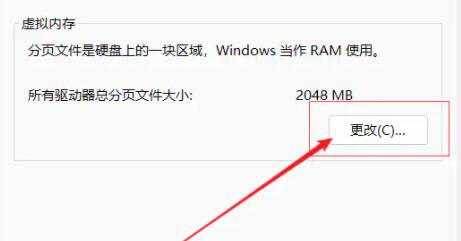
以上就是下载火(xiazaihuo.com)纯净系统之家网小编为你带来的关于“Win11怎么设置虚拟内存-Win11设置虚拟内存的方法”的全部内容了,希望可以解决你的问题,感谢您的阅读,更多精彩内容请关注下载火(xiazaihuo.com)纯净系统之家网官网。
本篇电脑技术文章《Win11怎么设置虚拟内存-Win11设置虚拟内存的方法》由下载火(xiazaihuo.com)纯净系统之家网一键重装软件下载平台整理发布,下载火系统重装工具网可以一键制作系统启动盘,也可在线一键重装系统,重装好的系统干净纯净没有预装软件!Win11的gpedit.msc找不到文件怎么办-gpedit.msc找不到文件的方法
Win11的gpedit.msc找不到文件怎么办?正常情况下我们是可以通过gpedit.msc打开策略组,但是有一些使用Win11系统的小伙伴说自己无法使用gpedit.msc找文件,那么遇到这种情况要怎么办呢?下面就和小编一起来看看有什么解决方法吧。






